
Se den seneste aktivitet i et delt dokument i Pages på Mac
Du kan nemt få opdateringer om, hvad der er sket i et delt dokument. Aktivitetslisten viser, hvornår personer, du har inviteret til dokumentet, gør et af følgende:
Foretager redigeringer, herunder tilføjelser, ændringer, størrelsesændringer, flytning og indsætning (men ikke formatændringer).
Tilføjer kommentarer og svarer på kommentarer.
Opretter forbindelse til et samarbejdsdokument for første gang.
Administrerer dokumentet, f.eks. ændrer adgangskoden eller gendanner et dokument.
Du kan også få notifikationer om forskellige aktiviteter.
Se aktiviteten i et delt dokument
Du kan se en liste over aktiviteter i et delt dokument, så du kan se, hvad der er sket, siden du sidst åbnede dokumentet.
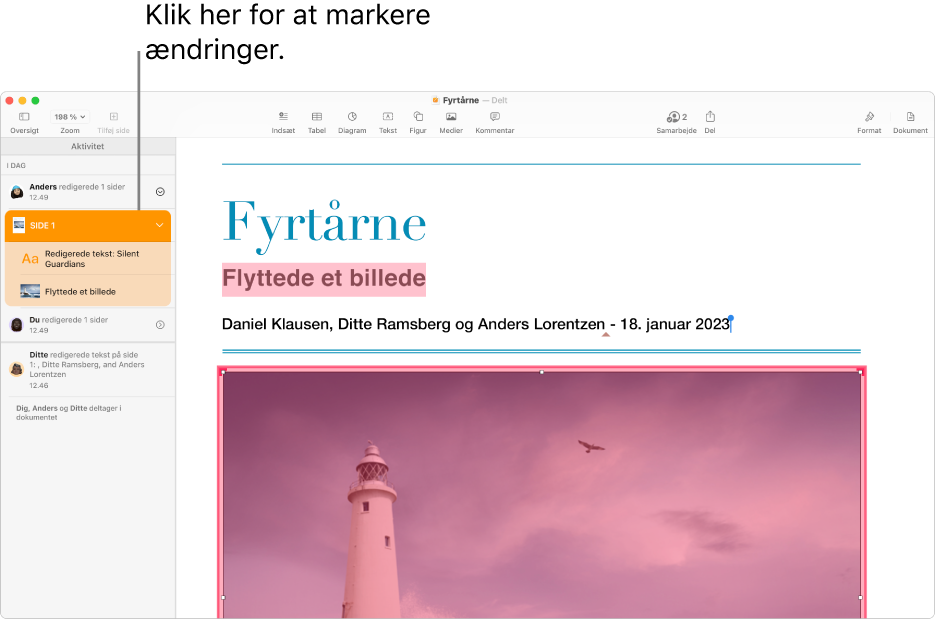
Gå til appen Pages
 på din Mac.
på din Mac.Gør et af følgende i et delt dokument:
Vælg Oversigt > Vis aktivitetsvindue (på Oversigtmenuen øverst på skærmen).
Hvis du ikke kan se denne mulighed, skal du måske først afslutte en funktion eller lukke en indholdsoversigt.
Klik på
 på værktøjslinjen, og klik derefter på knappen Vis al aktivitet.
på værktøjslinjen, og klik derefter på knappen Vis al aktivitet.Der vises en detaljeret liste over ændringer i en indholdsoversigt. De seneste redigeringer og kommentarer vises først. Aktiviteter relateret til personer, der opretter forbindelse eller administrerer arkivet, er angivet nederst.
Gør et af følge i indholdsoversigten Aktivitet i venstre side af skærmen:
Klik på pilen for at se mere detaljerede ændringer, f.eks. redigeringer foretaget af en deltager flere forskellige steder.
Klik på en fremhævet aktivitet for at vise, hvor ændringen blev foretaget, og for at markere alle nye opdateringer som læst.
Tip: Du kan se en hurtig opsummering af aktiviteter, når du åbner et delt dokument, ved at klikke på
 på værktøjslinjen. Derefter kan du se de seneste opdateringer under Seneste aktivitet. Hvis der ikke har været nogen ændringer siden sidst, vises en meddelelse om, at du er helt ajour.
på værktøjslinjen. Derefter kan du se de seneste opdateringer under Seneste aktivitet. Hvis der ikke har været nogen ændringer siden sidst, vises en meddelelse om, at du er helt ajour.Gør et af følgende for at lukke indholdsoversigten Aktivitet:
Klik på
 , og klik derefter på knappen Skjul al aktivitet.
, og klik derefter på knappen Skjul al aktivitet.Vælg Oversigt > Skjul aktivitetsvindue.
Træk højre side af indholdsoversigten Aktivitet til venstre indtil den forsvinder.
Du skal være opmærksom på et par ting:
Aktivitetslisten indeholder aktiviteter i dokumentet inden for mindst de sidste 30 dage, inklusive dine egne. Det er kun de seneste aktiviteter fra andre, der fremhæves.
Nye deltagere kan se hele samarbejdshistorikken i aktivitetslisten (for mindst de sidste 30 dage).
I et offentligt dokument (et dokument, hvor adgangen er indstillet til ”Alle med linket”, og tilladelsesindstillingen er ”Kan foretage ændringer”) er deltagere, der er markeret som ”gæst” i aktivitetslisten og i notifikationer, ikke logget ind på iCloud.
Eventuelle kommentarer tilskrevet “En deltager” er skrevet af deltagere, der skrev deres kommentarer og derefter afmeldte dokumentet.
Se deltagere, der arbejder i dokumentet
Du kan se, hvad deltagere foretager sig i et delt dokument, i realtid. I dokumentet vises hver deltager som en markør eller fremhævelse i en bestemt farve, som matcher farven ud for vedkommendes navn på deltagerlisten.
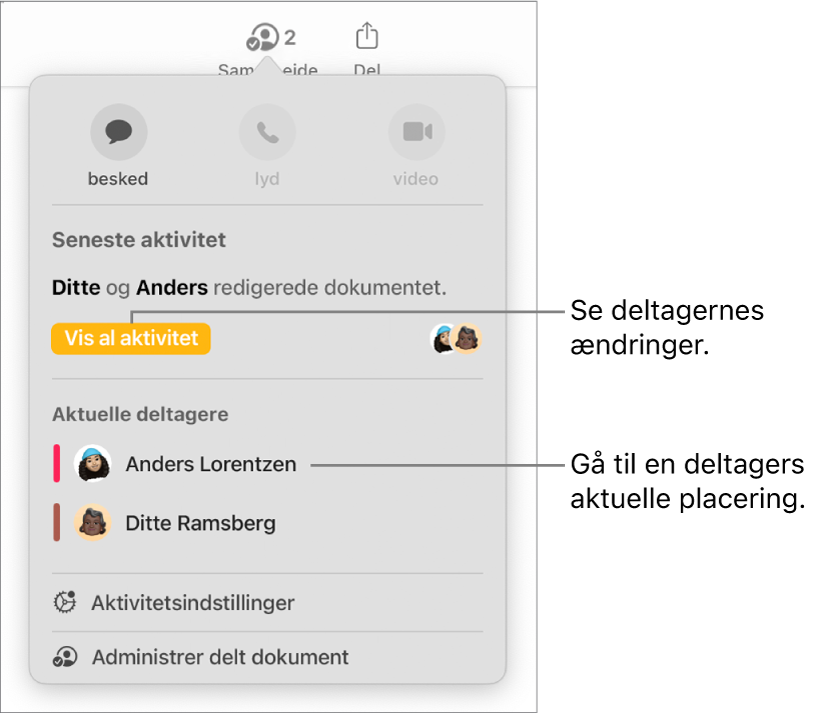
Hvis du vil se, hvad deltagere foretager sig, i realtid:
Gå til appen Pages
 på din Mac.
på din Mac.Klik på
 på værktøjslinjen i det delte dokument.
på værktøjslinjen i det delte dokument.Gør et af følgende:
Følg en persons redigeringer: Tryk på en deltagers navn på deltagerlisten for at hoppe til det sted i dokumentet, hvor vedkommende arbejder.
Vis eller skjul aktivitet (markører eller valgte områder i forskellige farver): Klik på Aktivitetsindstillinger under deltagerlisten, og vælg eller fravælg afkrydsningsfeltet ud for ”Vis deltageres markører”. Du kan også vælge Oversigt > Vis deltageres markører eller Oversigt > Skjul deltageres markører (på Oversigtmenuen øverst på skærmen).
Et tal ved siden af ![]() viser, hvor mange andre deltagere (udover dig) der har dokumentet åbent.
viser, hvor mange andre deltagere (udover dig) der har dokumentet åbent.
Administrer aktivitetsnotifikationer
Når du samarbejder om et delt dokument, kan du vælge at få besked, når nogen opretter forbindelse, redigerer eller laver kommentarer til dokumentet.
Gå til appen Pages
 på din Mac.
på din Mac.Gør et af følgende i et delt dokument:
Vælg Arkiv > Aktivitetsindstillinger (på Arkivmenuen øverst på skærmen).
Klik på
 på værktøjslinjen, og klik derefter på Aktivitetsindstillinger.
på værktøjslinjen, og klik derefter på Aktivitetsindstillinger.
Slå notifikationer til eller fra for at se, når nogen opretter forbindelse, redigerer eller kommenterer.
Du kan også vise eller skjule deltageres markører og aktivitetshøjdepunkter.
Klik på OK.
Hvis du ikke får notifikationer, kan det være nødvendigt at tillade notifikationer for appen Pages. Vælg Apple 